
คุณจำเป็นต้องเยี่ยมชมเว็บไซต์และบริการบนเว็บที่อาศัยเทคโนโลยี Java เก่าหรือไม่? คุณติดตั้ง Java บนคอมพิวเตอร์ของคุณ แต่เบราว์เซอร์ของคุณระบุว่า Java ไม่มีอยู่ในระบบของคุณหรือไม่? ทำไมจาวาไม่ทำงานตามที่ควรและคุณจะทำงานได้อย่างไรในเว็บเบราเซอร์ที่คุณชื่นชอบ? นี่คือคำถามที่เราจะตอบในคู่มือนี้ เราจะแสดงวิธีเปิดใช้งาน Java ในเว็บเบราเซอร์หลัก ๆ ทุกที่ที่ยังสามารถทำได้ หาก Java ไม่ทำงานสำหรับคุณใน Chrome, Firefox, Opera, Internet Explorer หรือ Microsoft Edge อ่านต่อไปนี้:
หมายเหตุ: เพื่อให้สามารถใช้ Java บน Windows PC ของคุณคุณควรดาวน์โหลด Java รุ่นล่าสุดแล้วติดตั้ง ถ้าคุณมี Java อยู่แล้ว แต่คุณไม่รู้ว่ารุ่นใดแนะนำให้ทำแบบฝึกหัดนี้: ฉันติดตั้ง Java รุ่นใด? 3 วิธีในการเรียนรู้คำตอบ
วิธีเปิดใช้งาน Java ใน Google Chrome
ในเดือนกันยายนปี 2015 Google ได้ตัดสินใจที่จะนำการสนับสนุน Java ออกจากเว็บเบราเซอร์ Chrome ปลั๊กอิน Java ใช้ API เก่าที่เรียกว่า Netscape Plugin API ซึ่งเคยมีปัญหาด้านความปลอดภัยอยู่เสมอ Google รู้สึกว่าถึงเวลาแล้วที่พวกเขาจะปล่อยเทคโนโลยีเก่านี้ไปและทำให้เว็บใช้เทคโนโลยีใหม่ ๆ และปลอดภัยยิ่งขึ้นเช่น HTML5 เมื่อคุณเข้าชมเว็บไซต์หรือบริการเว็บที่ใช้ Java ตอนนี้คุณจะเห็นข้อความว่า "เบราว์เซอร์ Chrome ไม่สนับสนุนปลั๊กอิน NPAPI และจะไม่ทำงานเนื้อหา Java ทั้งหมดเปลี่ยนไปใช้เบราว์เซอร์อื่น (Internet Explorer หรือ Safari บน Mac) เพื่อเรียกใช้ปลั๊กอิน Java "
หากคุณต้องการใช้ Java ใน Google Chrome วิธีเดียวที่จะทำคือติดตั้งส่วนขยายของเบราว์เซอร์ที่เรียกว่า IE Tab ส่วนขยายนี้มีชื่อจาก Internet Explorer และใช้เครื่องมือ Internet Explorer เพื่อแสดงหน้าเว็บใน Google Chrome Internet Explorer สนับสนุน Java และหมายความว่าคุณจะได้รับการสนับสนุน Java ในแท็บ IE ที่เปิดใน Google Chrome :) ไม่ใช่ทางออกที่ตรงไปตรงมา แต่ใช้งานได้ง่ายและง่ายต่อการติดตั้ง
ใช้เว็บเบราเซอร์ Google Chrome เพื่อเปิดหน้าเว็บ IE Tab จาก Chrome เว็บสโตร์ จากนั้นคลิกหรือแตะที่ปุ่ม "เพิ่มลงใน Chrome" จากมุมบนขวาจากนั้นยืนยันการเลือกของคุณโดยกดปุ่มเพิ่มส่วนขยายเพื่อดำเนินการติดตั้งต่อ
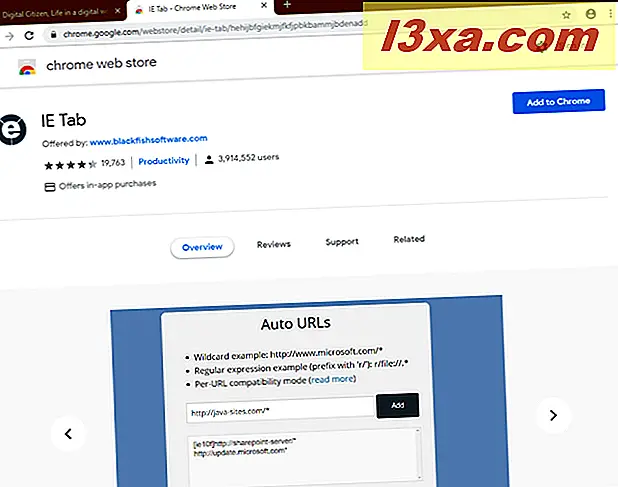
เมื่อการติดตั้งเสร็จสิ้นและเพิ่มส่วนขยายของ IE Tab ลงใน Google Chrome คุณจะเห็นการเปิดเอกสาร IE Tab และปุ่ม "e" เล็ก ๆ ที่แสดงในรายการส่วนขยายจากด้านบนขวาของหน้าต่าง Google Chrome
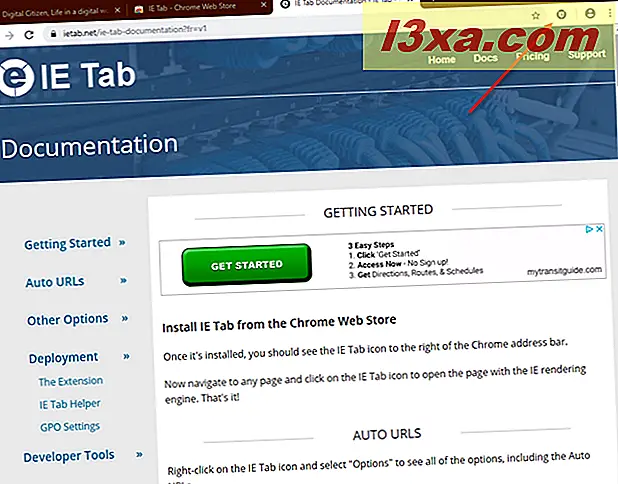
คลิกหรือกดไอคอน "e" และ IE Tab จะดาวน์โหลดไฟล์ที่เรียกว่า ietabhelper.exe เป็นไฟล์ปฏิบัติการที่ IE Tab ต้องการให้ทำงานและทำงานได้ดังนั้นคุณจึงต้องดาวน์โหลด ถ้าคุณต้องการรายละเอียดทั้งหมดเกี่ยวกับเหตุผลที่ IE Tab ต้องการไฟล์นี้คุณสามารถอ่านได้ที่หน้า "What? Why? Frequently Asked Questions" ที่ IE Tab โหลดไว้ภายใน Chrome
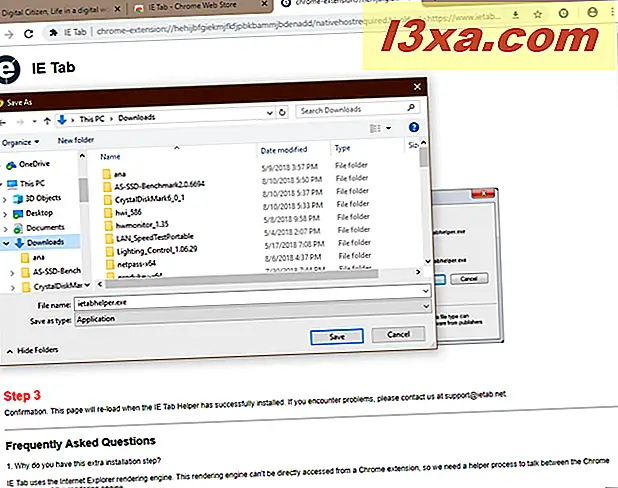
หลังจากที่คุณดาวน์โหลดไฟล์ ietabhelper.exe แล้วให้ดับเบิลคลิกที่ไฟล์นี้เพื่อรันไฟล์ดังกล่าว Windows อาจแสดงคำเตือนด้านความปลอดภัยเช่นเดียวกับด้านล่าง ถ้าคุณได้รับพรอมต์ที่คล้ายกันให้คลิกหรือแตะเรียกใช้เพื่อดำเนินการต่อ
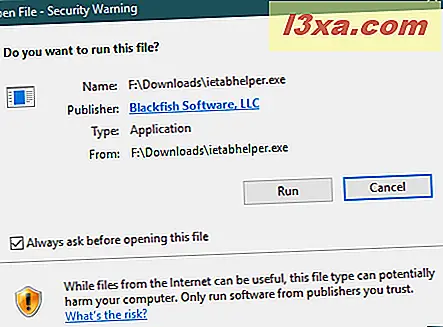
หลังจากที่คุณติดตั้งไฟล์ช่วยเหลือแล้วคุณสามารถใช้ IE Tab และ Java ใน Google Chrome ได้ ทุกครั้งที่คุณเข้าชมหน้าเว็บด้วย Java ที่ทำงานไม่ถูกต้องใน Google Chrome ให้คลิกหรือแตะปุ่ม "e" จากมุมบนขวาของ Chrome จะเปิดแท็บ IE Tab ใหม่ที่ใช้โปรแกรม Internet Explorer โดยมีการสนับสนุน Java ดังที่คุณเห็นจากภาพด้านล่างเว็บเบราเซอร์ Chrome ของเราระบุว่าเราได้ติดตั้ง Java เวอร์ชันที่แนะนำแล้ว ขณะนี้เบราเซอร์ Google Chrome ของคุณทำเช่นเดียวกัน :)
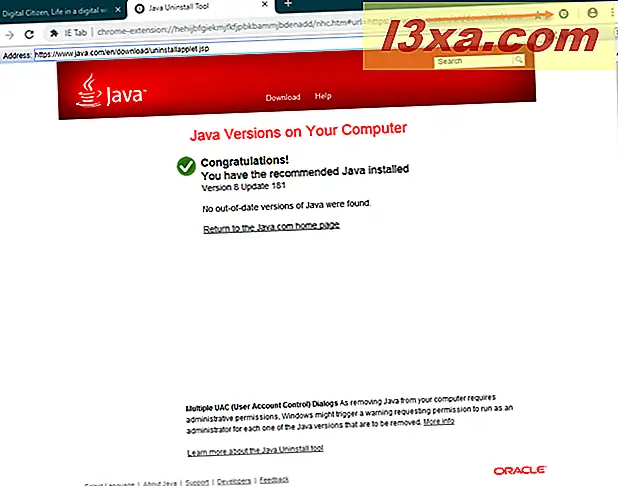
วิธีเปิดใช้งาน Java ใน Firefox คำตอบสั้น ๆ คือ: คุณไม่สามารถ!
เช่นเดียวกับ Google Chrome Firefox ของ Mozilla ก็หยุดการสนับสนุนอย่างเต็มที่สำหรับ Netscape Plugin API และไม่สามารถเรียกใช้แอพพลิเคชัน Java ได้โดยเริ่มจาก Firefox version 52 ซึ่งออกมาในเดือนมีนาคม พ.ศ. 2560 ในขั้นต้น Mozilla ได้จัดเตรียม Extended Support Release ( ESR) เวอร์ชัน 32 บิตของ Firefox ที่ยังคงให้การสนับสนุน Java อย่างไรก็ตามตั้งแต่วันที่ 9 พฤษภาคม 2018 ได้เปิดตัว Firefox รุ่น 60 ESR ซึ่งเป็นเบราว์เซอร์ใหม่ทั้งหมดที่ไม่มีการสนับสนุน Java สำหรับศูนย์ นอกจากนี้รุ่นเก่าของ Firefox 52 ESR (ซึ่งได้รับการสนับสนุน Java) จะไม่ได้รับการสนับสนุนอีกต่อไปในเดือนกันยายน พ.ศ. 2561 ดังนั้นไม่ว่าคุณจะดาวน์โหลดและใช้งาน Firefox เวอร์ชันใดก็ตามคุณไม่สามารถเรียกใช้ Java ได้
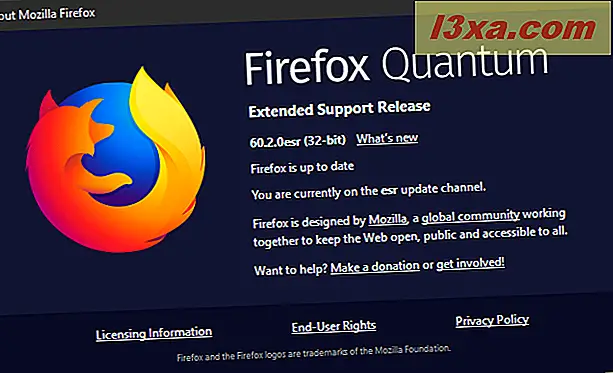
ทางออกของคุณคือเปลี่ยนไปใช้ Internet Explorer หรือใช้ Google Chrome และวิธีแก้ปัญหาที่กล่าวถึงในส่วนก่อนหน้านี้
วิธีเปิดใช้ Java ใน Internet Explorer
ใน Internet Explorer Java จะเปิดใช้งานโดยค่าเริ่มต้นตราบเท่าที่คุณติดตั้ง Java แล้ว คุณไม่ควรจะต้องทำอะไรเพื่อให้สามารถทำงานได้
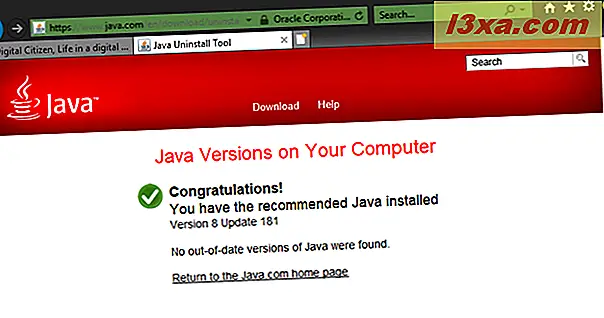
หากมีปัญหาใด ๆ และคุณพบปัญหาคุณควรตรวจสอบว่ามีการเปิดใช้งานตัวเลือก "การเขียนสคริปต์ Java applets" ในเบราว์เซอร์นี้หรือไม่ ในการดำเนินการดังกล่าวให้เปิด Internet Explorer และคลิกหรือแตะปุ่มเครื่องมือที่มุมบนขวา จากนั้นให้คลิกที่รายการตัวเลือกอินเทอร์เน็ต
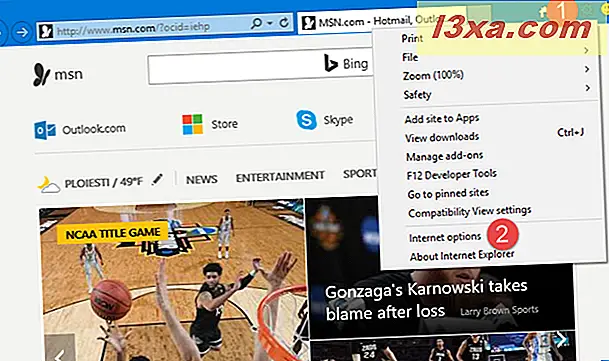
ในแท็บ Security ของหน้าต่าง Internet Options ให้เลือก Internet zone และคลิกที่ปุ่ม Custom level
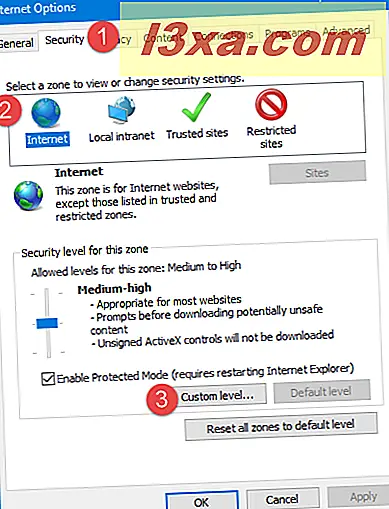
ในหน้าต่าง Security Settings - Internet Zone ให้เลื่อนไปที่ด้านล่างของรายการ Settings คุณควรเห็นการตั้งค่าที่เรียกว่า "การเขียนสคริปต์ของแอปพลิเคชัน Java" สำหรับ Internet Explorer เพื่อให้สามารถใช้ Java ได้คุณควรตั้งค่านี้เป็น Enabled หรือ Prompt
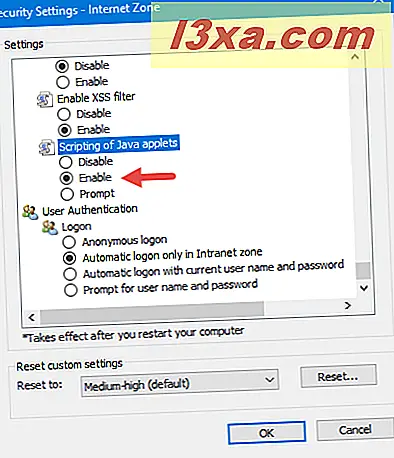
เมื่อคุณลงการตั้งค่าสิ่งต่างๆให้กด OK ก่อนในหน้าต่าง Security Zone - Internet Zone จากนั้นเลือก Internet Options
วิธีเปิดใช้งาน Java ใน Microsoft Edge
ใน Windows 10 Microsoft ตัดสินใจที่จะปล่อย Internet Explorer และสร้างเว็บเบราเซอร์ใหม่ที่เรียกว่า Microsoft Edge อย่างไรก็ตามเช่นเดียวกับ Google และ Mozilla ไมโครซอฟท์ยังได้เลือกที่จะปล่อยปลั๊กอินเก่า ๆ และที่มีช่องโหว่ออกไปดังนั้น บริษัท จึงตัดสินใจที่จะไม่ให้การสนับสนุนแอพพลิเคชั่น Java ใน Microsoft Edge วิธีเดียวที่เรารู้ในการเรียกใช้เนื้อหา Java บนเว็บไซต์ที่เปิดใน Edge คือการใช้ตัวเลือก "เปิดด้วย Internet Explorer" ใน Microsoft Edge เมื่อหน้าเว็บที่คุณใช้งาน Java ให้คลิกหรือแตะปุ่ม "การตั้งค่าและอื่น ๆ " จากด้านขวาบนของหน้าต่างหรือกด ALT + X บนแป้นพิมพ์ จากนั้นคลิกหรือแตะรายการ "เปิดด้วย Internet Explorer"
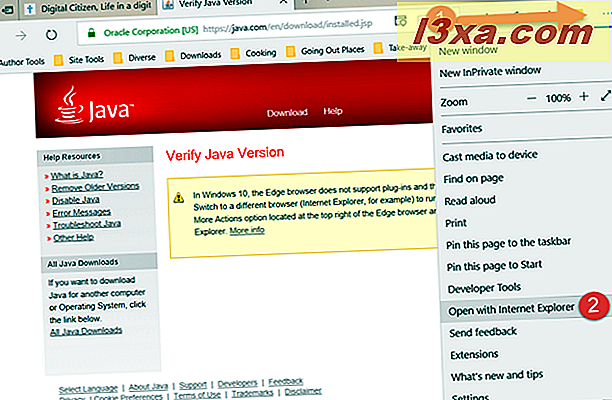
ถ้าคุณใช้ Microsoft Edge รุ่นใหม่กว่าอย่างเช่นอัพเดตจาก Windows 10 ตุลาคม 2018 ให้คลิกหรือแตะหรือคลิก "การตั้งค่าและอื่น ๆ " จากนั้นไปที่ "เครื่องมือเพิ่มเติม" ตามด้วย "Open with Internet Explorer"
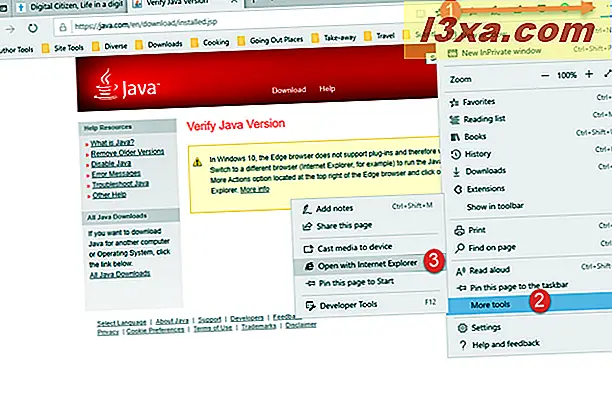
Windows 10 เปิดตัวเว็บเพจภายใน Internet Explorer ถ้ามีการติดตั้ง Java บนคอมพิวเตอร์ของคุณคุณจะสามารถดูเนื้อหาของหน้าเว็บแบบเต็มได้
วิธีเปิดใช้ Java ใน Opera
Opera ใช้เทคโนโลยี Chromium และแบ่งปันฐานโค้ดกับ Google Chrome ผลที่ตามมาคือเมื่อ Google ตัดสินใจหยุดสนับสนุนปลั๊กอิน NPAPI รวมถึง Java Opera ก็ไม่สนับสนุนพวกเขาเช่นกัน เพื่อให้สิ่งต่างๆน่าสนใจยิ่งขึ้นในทางที่ก่อให้เกิดความสนใจยิ่งขึ้นทำให้ Java ทำงานได้ดีขึ้นใน Opera กว่าที่เป็นอยู่ใน Chrome
หากคุณต้องการใช้ Java ใน Opera อันดับแรกคุณต้องทำให้ส่วนขยายของ IE Tab สำหรับ Chrome ทำงานใน Opera เพื่อให้โอเปร่าใช้งานร่วมกับส่วนขยาย Chrome ให้เปิดใช้งานและไปที่หน้าเว็บนี้: ติดตั้งส่วนขยายของ Chrome ส่วนขยายนี้ช่วยให้คุณดาวน์โหลดติดตั้งและใช้ส่วนขยายใด ๆ จาก Chrome เว็บสโตร์ในเบราว์เซอร์ Opera ของคุณได้ คลิกหรือแตะที่ปุ่ม "+ เพิ่มในโอเปร่า" จากด้านขวาบนของหน้า
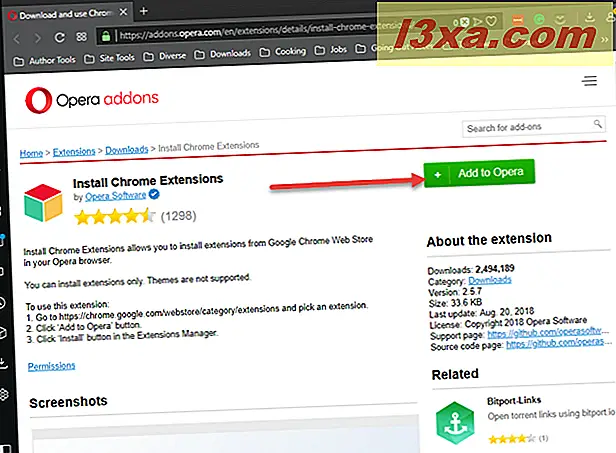
จากนั้นหลังจากดาวน์โหลด Chrome Extension ใน Opera แล้วให้ไปที่หน้าแท็บ IE จาก Chrome เว็บสโตร์ คลิกหรือแตะปุ่ม "เพิ่มในโอเปร่า" จากด้านบนขวา
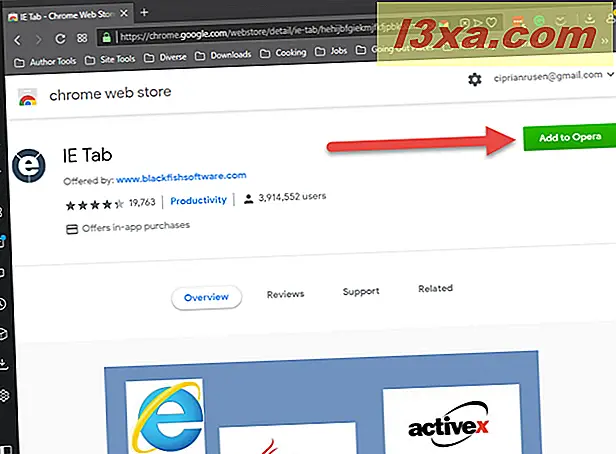
Opera จะบอกคุณว่าการติดตั้งเสร็จสมบูรณ์คุณต้องไปที่ตัวจัดการส่วนขยายและคลิกปุ่มติดตั้ง ขั้นแรกให้คลิก OK
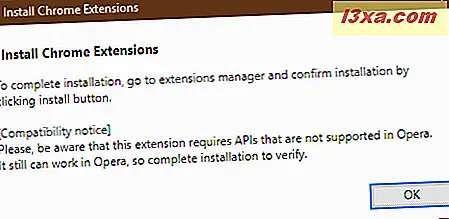
Opera เปิดแท็บใหม่พร้อมกับส่วนขยายที่ติดตั้งไว้ทั้งหมด คุณเห็นนามสกุล IE Tab ในรายการ กดปุ่มติดตั้งแล้วยืนยันการติดตั้งโดยคลิก "ใช่ติดตั้ง"
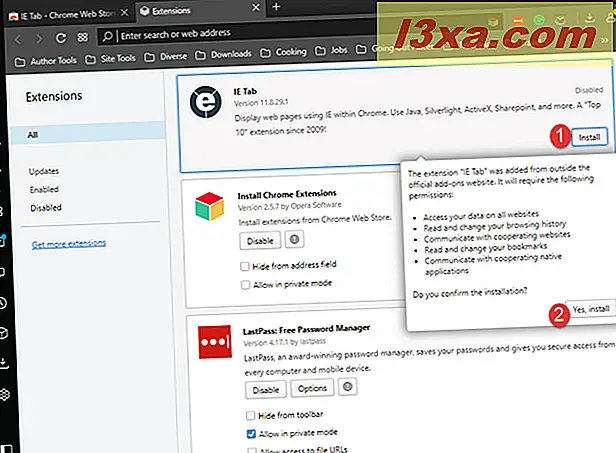
จากนั้นคลิกหรือกดไอคอน "e" และ IE Tab จะดาวน์โหลดไฟล์ที่เรียกว่า ietabhelper.exe เป็นไฟล์ปฏิบัติการที่ IE Tab ต้องการและทำงานได้หากต้องการรายละเอียดทั้งหมดเกี่ยวกับเหตุผลที่ IE Tab ต้องการไฟล์นี้คุณสามารถอ่านได้ที่หน้า "What? Why? Frequently Asked Questions" ที่แท็บ IE โหลดด้านใน อุปรากร
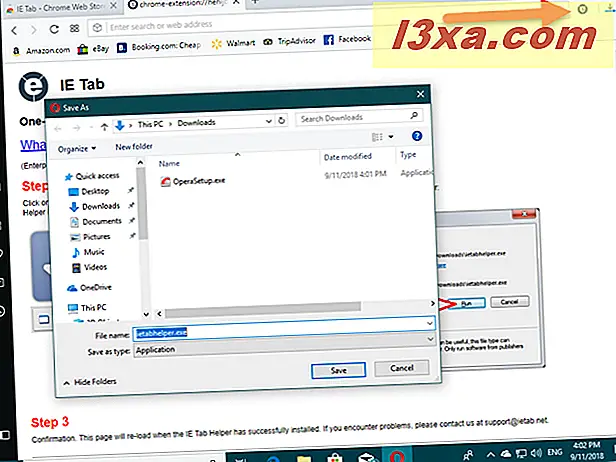
หลังจากที่คุณดาวน์โหลดไฟล์ ietabhelper.exe แล้วให้ดับเบิลคลิกที่ไฟล์นี้เพื่อรันไฟล์ดังกล่าว Windows อาจแสดงคำเตือนด้านความปลอดภัย หากคุณเห็นให้คลิกหรือแตะเรียกใช้เพื่อดำเนินการต่อ หลังจากนั้นคุณจะดีไป ในครั้งต่อไปที่คุณโหลดหน้าเว็บใน Opera ที่ใช้ Java ให้คลิกหรือแตะปุ่ม "e" จากมุมบนขวา จะเปิดแท็บ IE Tab ใหม่ที่ใช้โปรแกรม Internet Explorer โดยมีการสนับสนุน Java
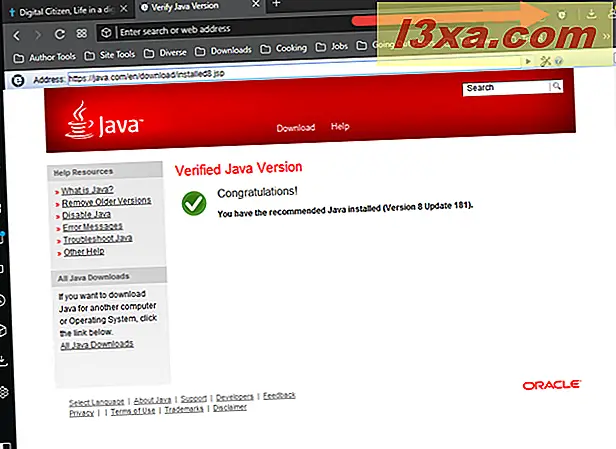
เว็บไซต์ใดบ้างที่ใช้ Java?
Java มีส่วนแบ่งทางการตลาดค่อนข้างมากในอดีต ในขณะที่เว็บเบราเซอร์บางตัวเช่น Google Chrome, Mozilla Firefox และ Opera หยุดสนับสนุนแอ็พพลิเคชัน Java อื่น ๆ ไม่สนับสนุนพวกเขาเช่น Microsoft Edge เฉพาะเบราว์เซอร์ที่เก่ากว่าเช่น Internet Explorer เท่านั้นที่ยังคงสนับสนุนแอพพลิเคชัน Java ในปัจจุบัน หากคุณยังต้องการใช้ Java ให้แชร์ความคิดเห็นด้านล่างนี้ซึ่งคุณแจ้งให้เราทราบว่าไซต์และหน้าเว็บใดบ้างที่ต้องใช้ Java เราอยากรู้อยากเห็น



